Как использовать hlookup в vba (с примерами)
Вы можете использовать следующий базовый синтаксис для выполнения поиска HL с помощью VBA:
Sub Hlookup()
Range(" H2 ").Value = WorksheetFunction.HLookup(Range(" G2 "),Range(" A1:E2 "),2,False)
End Sub
В этом конкретном примере выполняется поиск значения ячейки G2 в столбцах A1:E2 и находит значение, расположенное во второй строке этого конкретного столбца, а затем присваивается результат ячейке H2 .
Примечание . Последний аргумент False указывает, что мы хотим найти точное совпадение.
В следующем примере показано, как использовать этот синтаксис на практике.
Пример: как использовать HLOOKUP в VBA
Допустим, у нас есть следующий набор данных в Excel, содержащий информацию о различных баскетболистах:
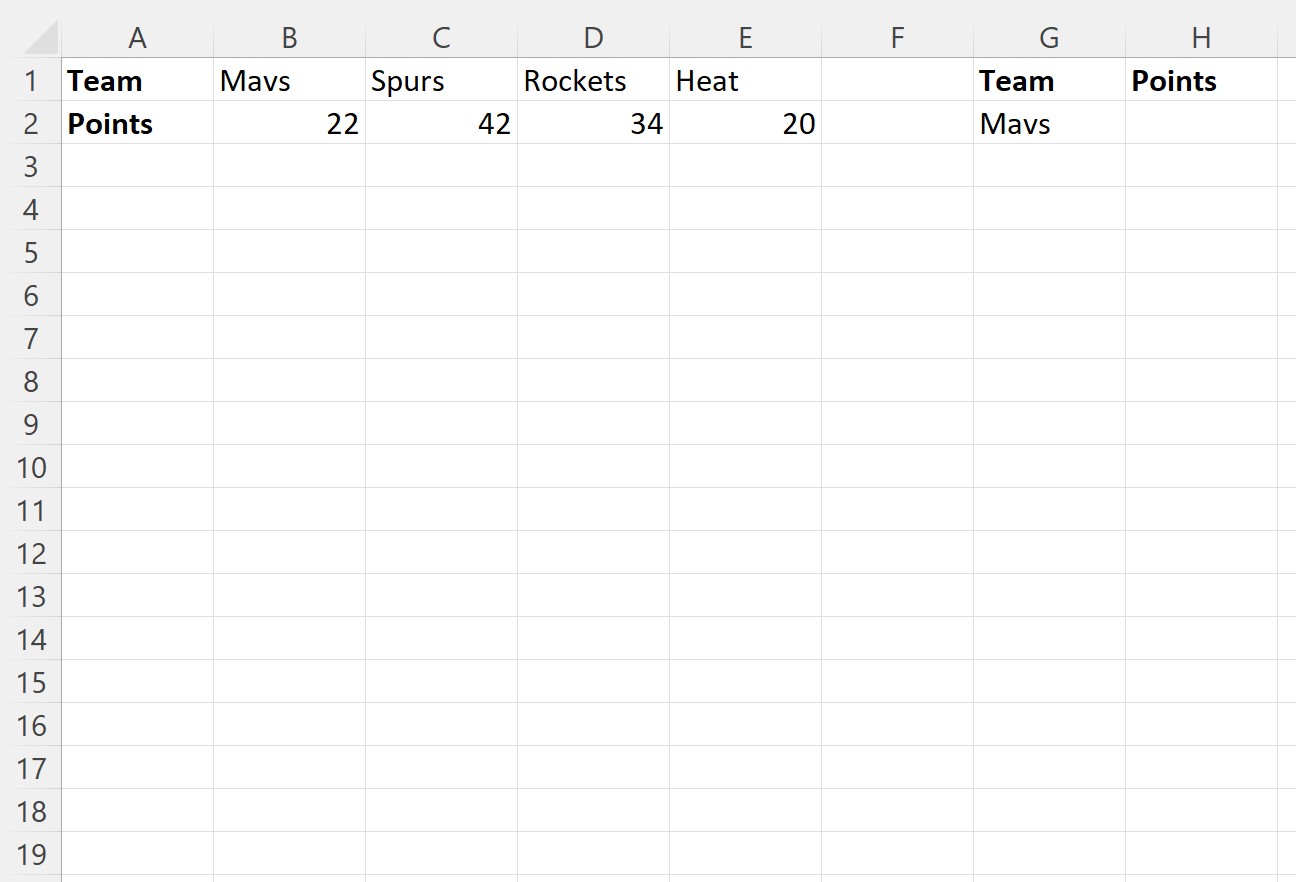
Допустим, мы хотим найти в наборе данных название команды «Mavs» и вернуть соответствующее значение в строке точек.
Для этого мы можем создать следующий макрос:
Sub Hlookup()
Range(" H2 ").Value = WorksheetFunction.HLookup(Range(" G2 "),Range(" A1:E2 "),2,False)
End Sub
Когда мы запускаем этот макрос, мы получаем следующий вывод:
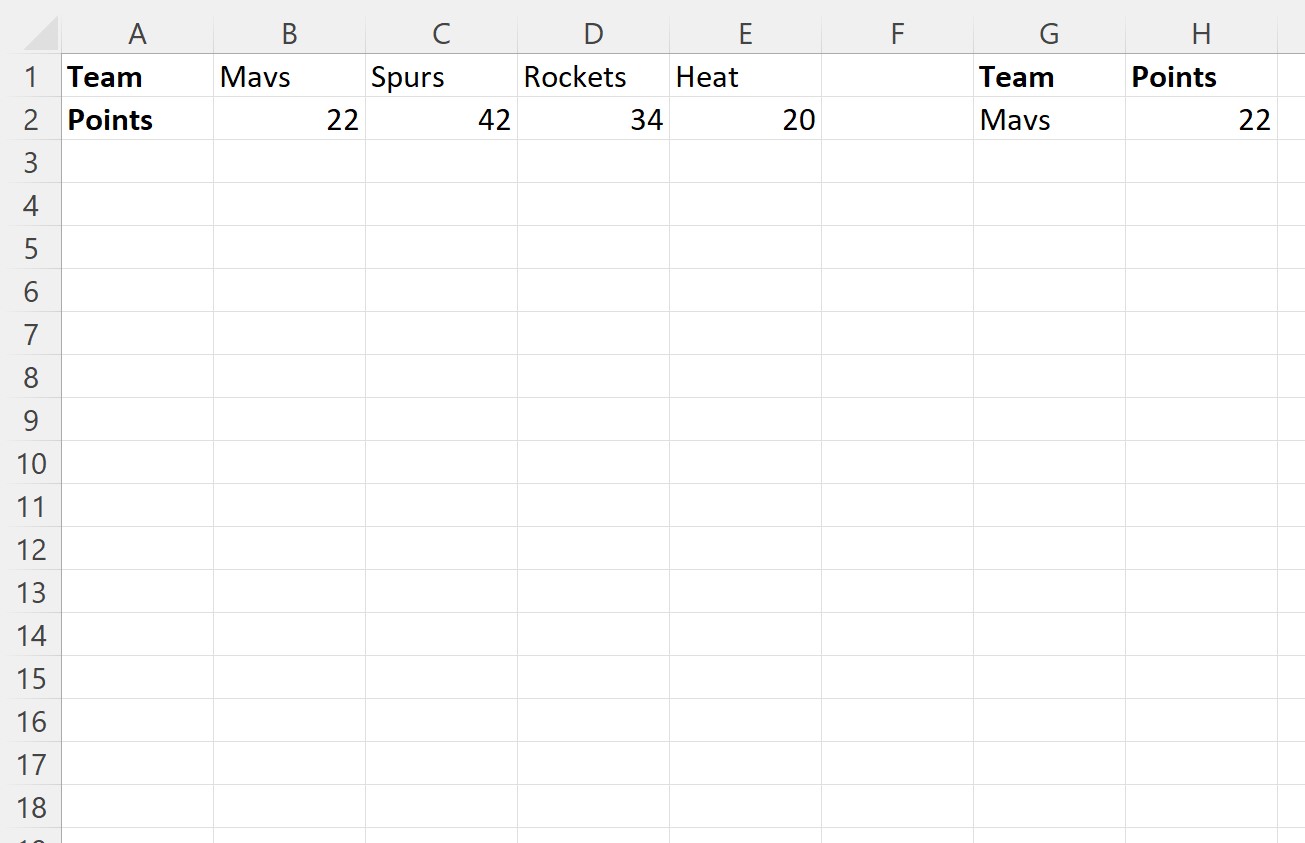
Макрос правильно возвращает значение 22 очка для Mavs.
Если мы изменим название команды в ячейке G2 , а затем снова запустим макрос, он правильно найдет значение балла для нового названия команды.
Например, предположим, что мы меняем название команды на «Рокетс» и снова запускаем макрос:
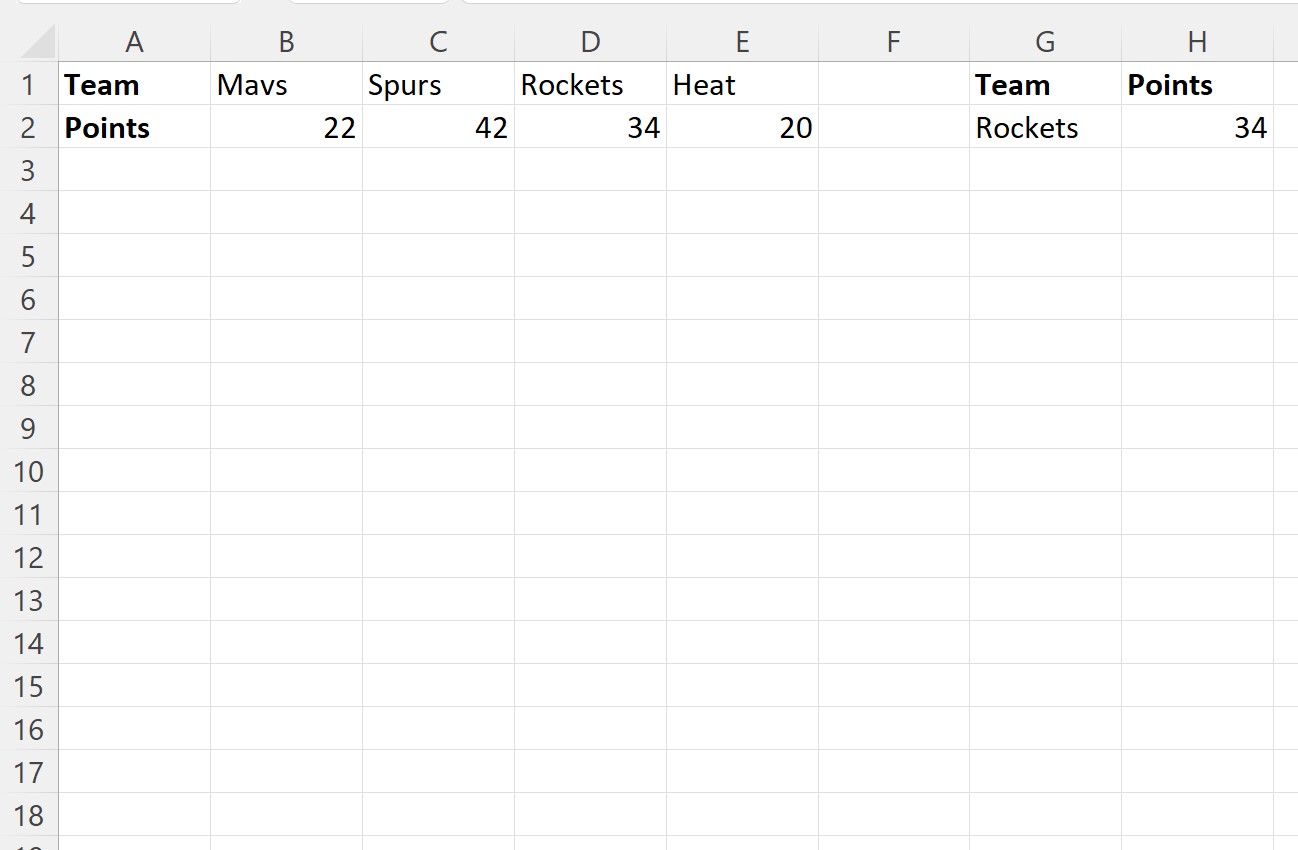
Макрос корректно возвращает значение 34 очка для «Рокетс».
Примечание . Полную документацию по методу VBA HLookup можно найти здесь .
Дополнительные ресурсы
В следующих руководствах объясняется, как выполнять другие распространенные задачи в VBA:
VBA: как использовать сопоставление индексов
VBA: как использовать ВПР
VBA: как использовать XLOOKUP